Se você é como nós, provavelmente recebe mais e-mails em um dia que pode parecer opressor. De várias maneiras, os e-mails se transformaram em uma versão pior do lixo eletrônico que você recebe aleatoriamente quando verifica a caixa de correio todos os dias. Isso ocorre porque praticamente todos os aplicativos e serviços que você usa na Web exigem um endereço de e-mail, o que abre as comportas para uma infinidade de assinaturas de e-mail irritantes nas quais você nem pretendia se inscrever.
Leitura relacionada
O que é um alias de e-mail?
Ter a capacidade de criar um alias de e-mail já existe há algum tempo e é diferente do Recurso Ocultar meu e-mail oferecido como parte do iCloud+. Com o Hide My Email da Apple, você não consegue enviar mensagens do endereço de e-mail gerado. Enquanto isso, se você quiser usar um alias de e-mail para iCloud Mail, o alias criado também pode ser usado com FaceTime, Mensagens e Game Center.
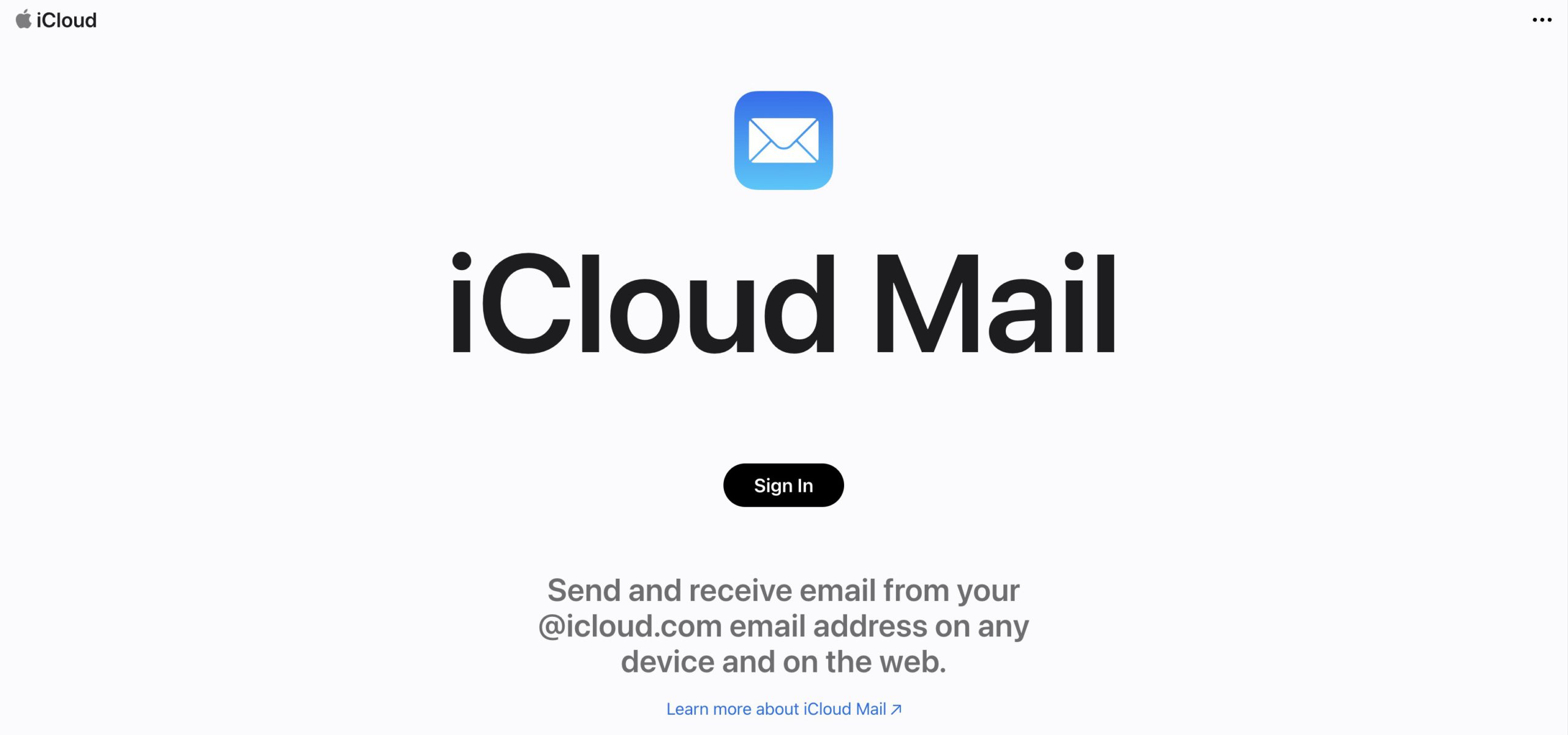
“Depois de configurar um endereço principal do iCloud Mail, você pode criar até três @icloud. com aliases de e-mail em iCloud.com. Depois de configurar um alias, você pode enviar e receber e-mails desse alias no iCloud.com e em qualquer dispositivo que tenha o Mail ativado nas configurações do iCloud.”
Uma das possíveis armadilhas para aqueles que desejam usar alias de e-mail para iCloud Mail é que você está limitado a um total de três aliases de e-mail. Você sempre pode voltar e excluir um alias existente se precisar, mas não poderá criar mais do que isso. Enquanto isso, a Apple removeu o limite anterior imposto à funcionalidade Hide My Email. Anteriormente, você estava limitado a ter 100 endereços de e-mail aleatórios, mas no momento em que este livro foi escrito, não há mais limites.
Como usar o alias de e-mail para iCloud Mail na Web
Antes de começar a usar o alias de e-mail para iCloud Mail, primeiro você precisa seguir as etapas necessárias para configurar os diferentes aliases de e-mail que pretende usar. Infelizmente, apesar dessa funcionalidade existir há anos, a única maneira de configurar aliases de e-mail é por meio da interface da web do iCloud.com. Veja como você pode configurar tudo:
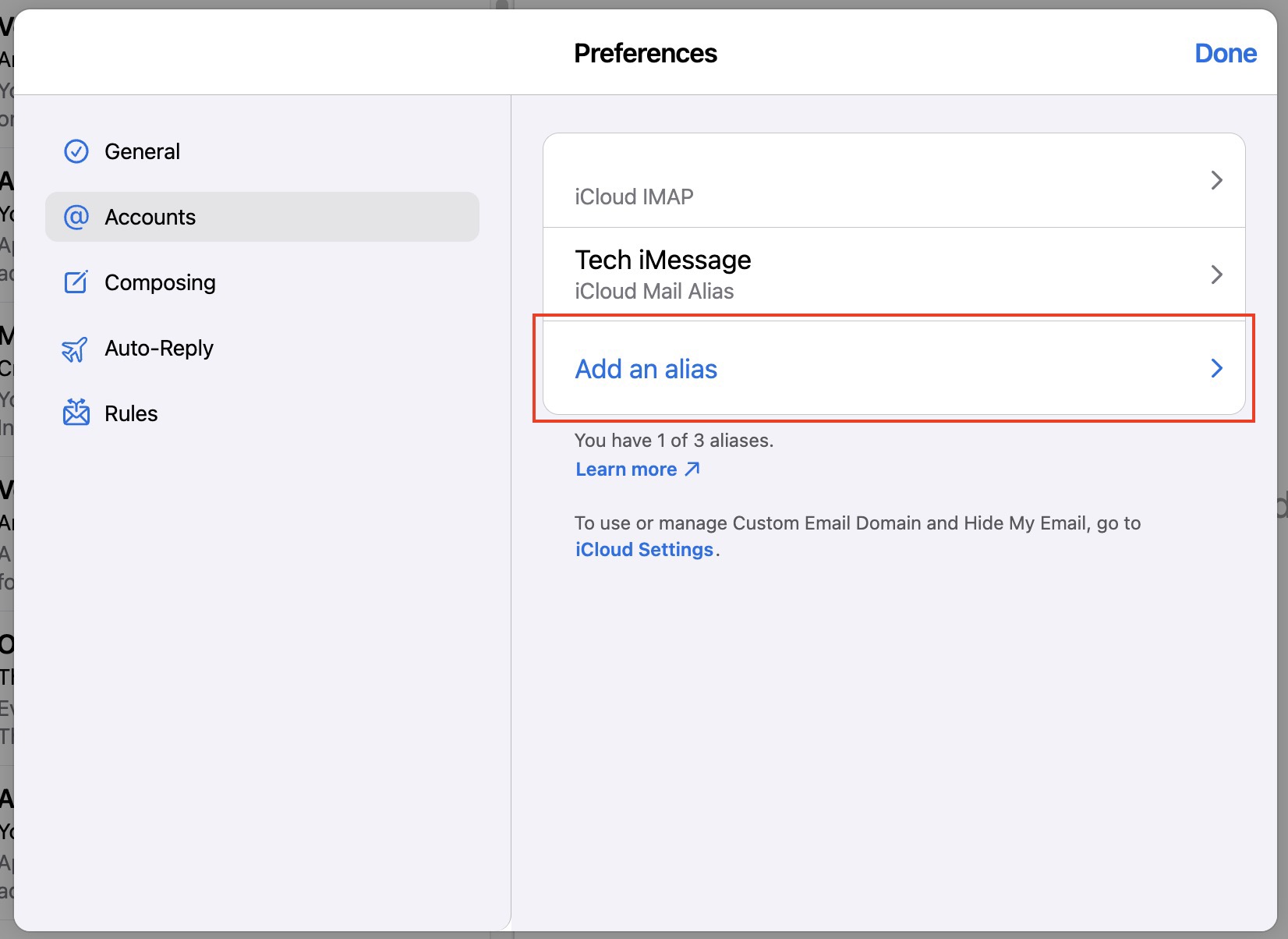
No navegador de sua preferência, navegue até iCloud.com. Faça login na conta do iCloud para a qual você deseja usar um alias de e-mail. Localize e selecione o ícone Correio . Clique no ícone Configurações na parte superior da barra lateral à esquerda. No menu suspenso, realce e selecione Preferências… Na janela Preferências, clique em Contas no lado esquerdo. Clique no botão Adicionar um alias . Insira o endereço de alias. “O texto que você fornece torna-se o endereço de e-mail ([email protegido]). Um alias deve conter entre 3 e 20 caracteres.” Digite seu Nome completo. “O nome que você fornece aparece no campo De das mensagens que você envia.” Adicione um Rótulo. “Aliases são listados em ordem alfabética por rótulo.” Clique no botão Adicionar no canto inferior direito. Quando solicitado, clique no botão Concluído no canto superior direito da janela Preferências.

Ter a capacidade de criar diferentes aliases de e-mail é um toque agradável para quem deseja manter seus e-mails organizados, mesmo que seja apenas para ter um e-mail para sites potencialmente spam. Porque se isso acontecer, você pode configurar um filtro no Mail para que automaticamente todos os e-mails endereçados ao alias sejam enviados diretamente para o spam ou para a lixeira.
Como usar o alias de e-mail para iCloud Mail no iPhone e iPad
Depois de terminar de configurar seus aliases de e-mail na web, certifique-se de que eles estejam disponíveis e acessíveis em seus outros dispositivos. Veja como você pode usar o alias de e-mail para iCloud Mail no iPhone e iPad:
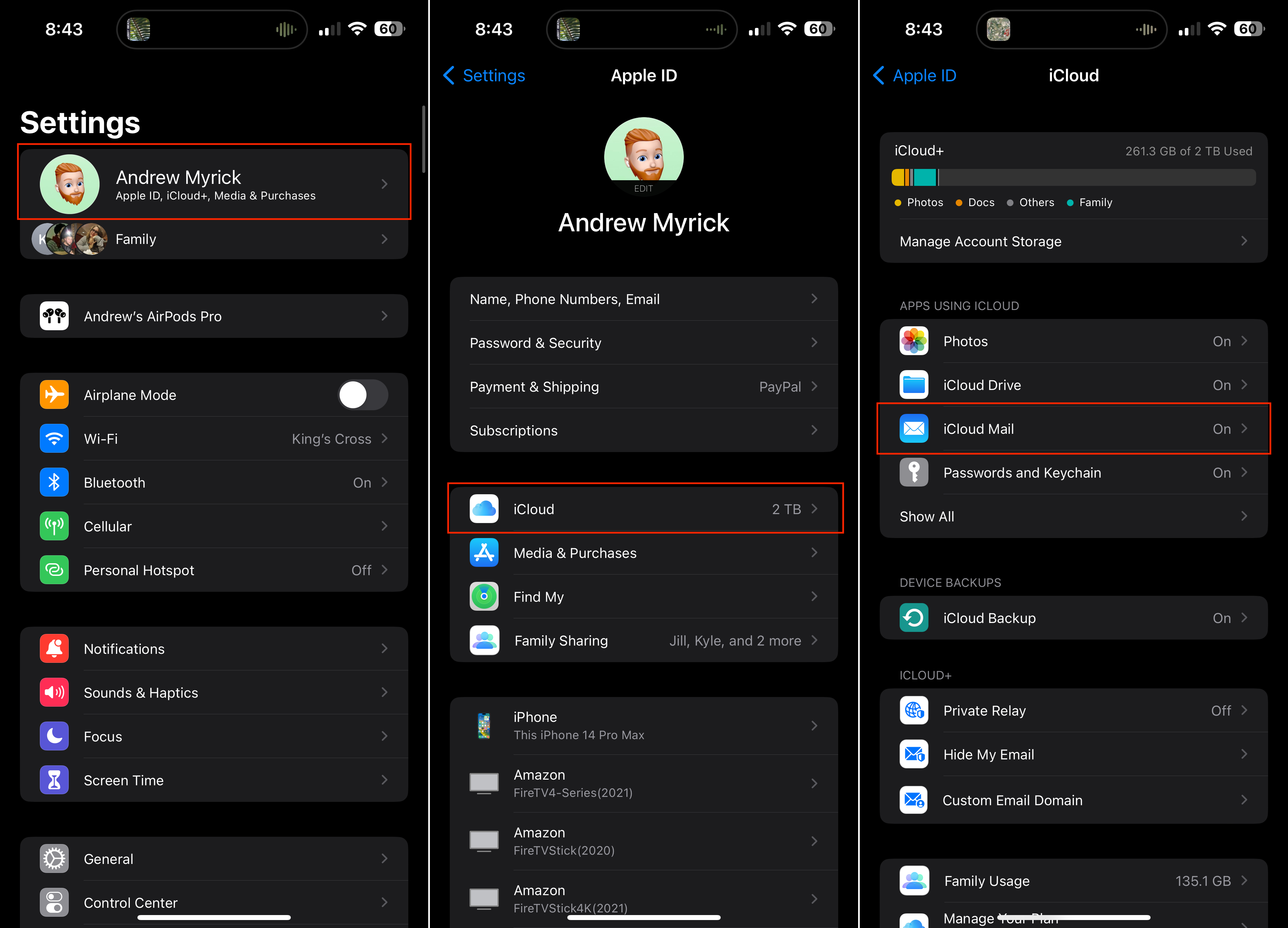
Abra o aplicativo Configurações no seu iPhone ou iPad. Toque em [Seu nome] na parte superior da tela. Role para baixo e toque em iCloud. Na seção Aplicativos que usam o iCloud , toque em iCloud Mail. Toque em Configurações de e-mail do iCloud. Na seção Permitir envio de , toque no botão ao lado do alias de e-mail que você deseja usar. Toque no botão Concluído no canto superior direito.
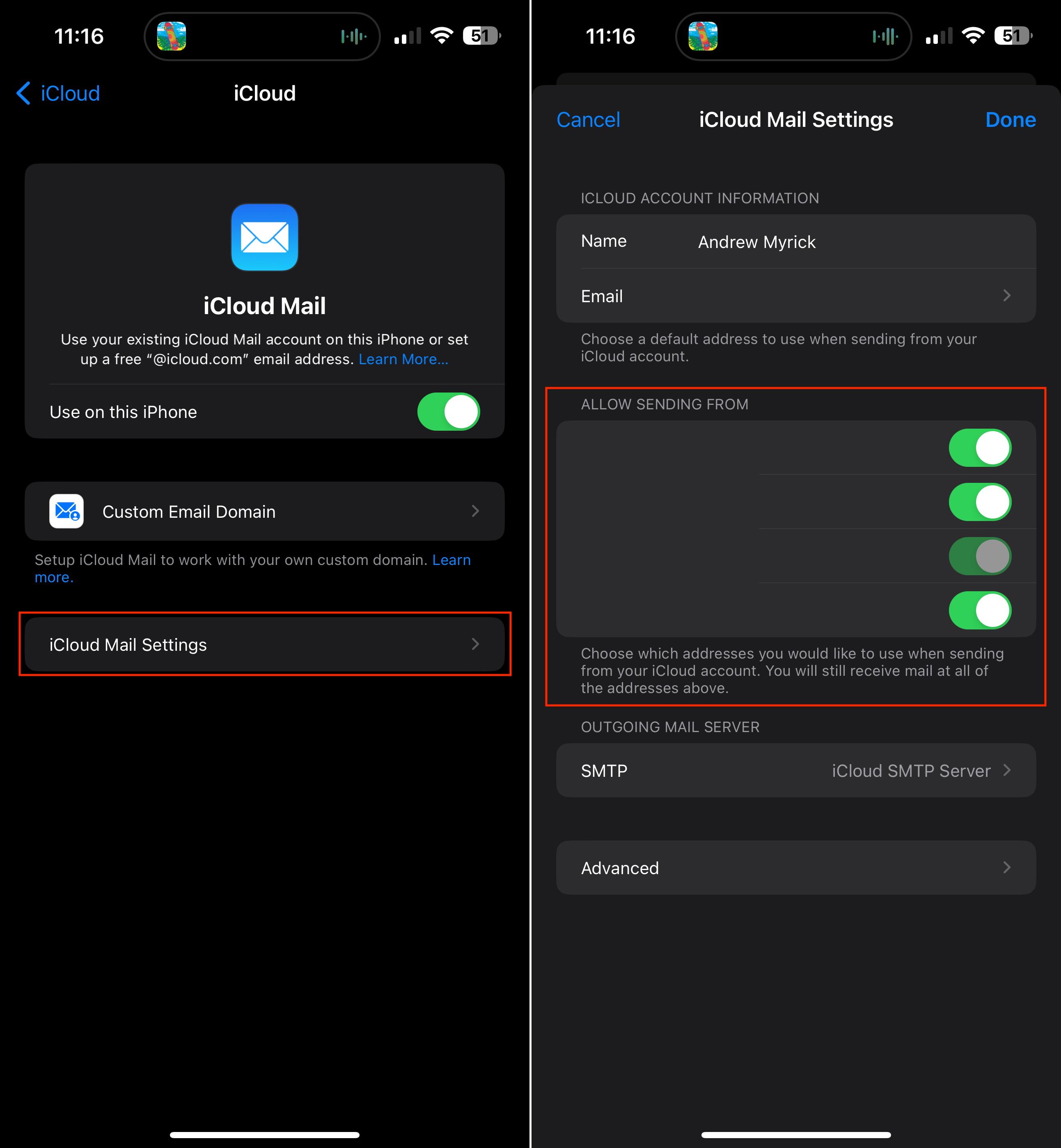
De agora em diante, você poderá usar este alias de e-mail se quiser entrar em um grupo de bate-papo do iMessage. Ou se você quiser entrar no Game Center usando uma conta diferente daquela anexada à sua conta principal do iCloud.
Como usar o alias de e-mail para iCloud Mail no Mac
Como é o No caso de querer usar aliases de e-mail para iCloud Mail no iPhone e iPad, você também pode querer certificar-se de que os aliases estão acessíveis no Mail no Mac. Veja como fazer isso:
Abra o aplicativo Mail no seu Mac. Na barra de menus, clique em Mail. No menu suspenso, clique em Configurações…. Como alternativa, você pode pressionar CMD + , quando o aplicativo Mail estiver aberto e em primeiro plano. Na parte superior da janela Configurações de e-mail, clique em Contas. Se você tiver várias contas de e-mail configuradas, clique em iCloud na barra lateral. Clique em Informações da conta no lado direito da janela. Selecione o alias de e-mail que você deseja usar no seu Mac.

Nas configurações de informações da conta para iCloud no aplicativo Mail do seu Mac, há também uma opção “Editar endereços de e-mail”. Selecionar isso levará você ao site iCloud.com em seu navegador padrão. A partir daí, faça login com seu ID Apple e você será levado diretamente às suas preferências de e-mail do iCloud se quiser editar, personalizar ou adicionar um alias de e-mail.
Como excluir aliases de e-mail do iCloud Mail
Se você precisar excluir um alias de e-mail para criar um diferente ou apenas para limpar as coisas, as etapas são bastante diretas. Veja como você pode excluir aliases de e-mail do iCloud Mail:
No navegador de sua preferência, navegue até iCloud.com. Faça login na conta do iCloud para a qual deseja usar um alias de e-mail. Localize e selecione o ícone Correio . Clique no ícone Configurações na parte superior da barra lateral à esquerda. No menu suspenso, realce e selecione Preferências… Na janela Preferências, clique em Contas no lado esquerdo. Selecione o alias de e-mail que deseja excluir. Clique no botão Excluir alias . Clique no botão Excluir para confirmar. Quando solicitado, clique no botão Concluído no canto superior direito da janela Preferências.
Dependendo de quantos aliases de e-mail foram excluídos, você poderá configurar mais aliases para usar em conjunto com seu endereço de e-mail do iCloud. Os aliases de e-mail, combinados com o Hide My Email da Apple, oferecem um poderoso golpe duplo para aqueles que estão cansados de e-mails com spam só porque você se inscreveu em outro serviço ou boletim informativo.

Andrew é um escritor freelance baseado na costa leste dos EUA.
Ele escreveu para vários sites ao longo dos anos, incluindo iMore, Android Central,”TNGD”e alguns outros. Agora, ele passa seus dias trabalhando para uma empresa HVAC, enquanto trabalha como redator freelance à noite.